Jedwali la yaliyomo
Ikiwa ungependa kufuatilia orodha katika Excel, makala haya ni kwa ajili yako. Hapa, tutakupitia 2 mbinu rahisi na madhubuti za kufanya kazi bila juhudi.
Pakua Kiolezo cha Mali (Bure)
Fuatilia ya Inventory.xlsx
Mbinu 2 za Kufuatilia Orodha ya Mali katika Excel
Tunaweza kufuatilia orodha kwa kutumia 2 rahisi mbinu. Tutaelezea njia hizi 2 hatua kwa hatua. Hapa, tulitumia Excel 365 , unaweza kutumia toleo lolote linalopatikana la Excel.
Mbinu-1: Kutumia Laha Moja Kufuatilia Orodha ya Mali katika Excel
Katika hili. njia, tutaunda jedwali la Ufunguzi wa Hisa , jedwali la Kununua/Kuweka Hifadhi , jedwali la Mauzo/Kutoka na Hali ya Sasa meza. Kwa kutumia majedwali haya tutakuonyesha jinsi ya kufuatilia hesabu katika Excel.
Hatua-1: Kuunda Hisa ya Ufunguzi ya Bidhaa
- Kwanza, tutaunda jedwali la Hisa ya Ufunguzi yenye Msimbo wa Bidhaa , Jina la Kipengee , Bei Kwa Kila Kitengo , Safu wima na Jumla ya Thamani .
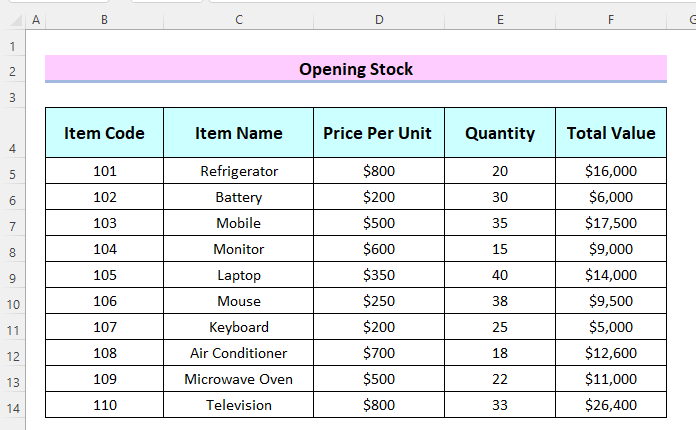
Sasa, tunataka kutaja mkusanyiko mzima wa data wa Hifadhi Ufunguzi. 2> jedwali katika Kisanduku cha Majina kwa sababu baadaye itatusaidia kutumia mkusanyiko huu wa data kama jedwali_safu kutafuta thamani kwa haraka.
- Ifuatayo, sisi itachagua mkusanyiko mzima wa data wa jedwali la Hifadhi Ufunguzi > nenda kwa kisanduku cha jina na uandike Kipengee .
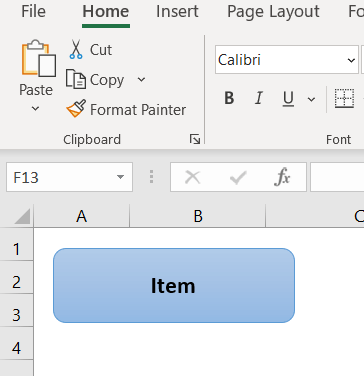
- Vile vile, tunaunda umbo 3 zaidi na kuandika majina kwenye maumbo haya.
- 15>
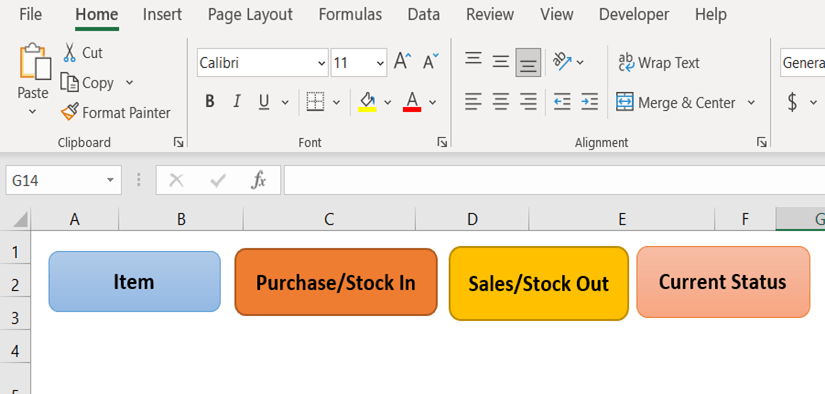
Hatua Ya Pili: Kuunda Majedwali Katika Laha Tofauti
- Kwanza, tunaunda jedwali lenye safu wima Bidhaa ID , Jina la Bidhaa na Vitengo . Tunaweka jedwali hili katika Kipengee laha.
- Baadaye, pia tuliunda Stock In , Stock Out na Hali ya Sasa laha.
Tutaunganisha laha hizi na jina katika maumbo ili kufuatilia hesabu .
12>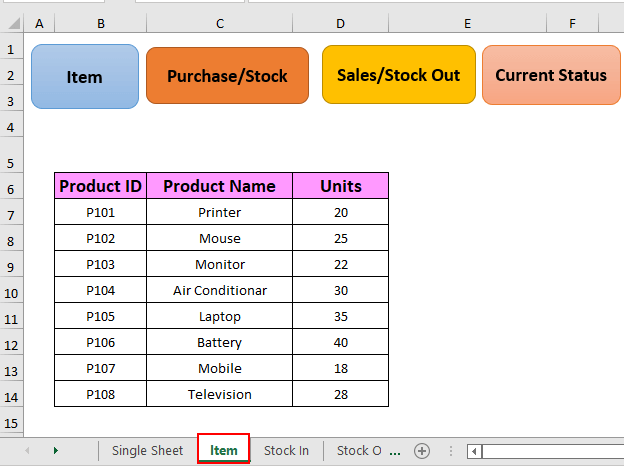
- Baada ya hapo, katika jedwali la Hisa , tunatengeneza jedwali la Kununua/Kuhifadhi .
Tuliunda Nunua/Hifadhi ndani jedwali kwa kufuata Hatua-2 ya Mbinu 1 .
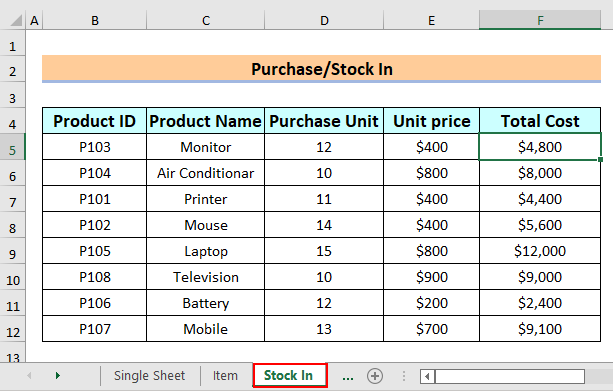
- Ifuatayo, sisi unda jedwali la Mauzo/Kutoa katika Jedwali la Kuokoa .
Tulitengeneza jedwali la Mauzo/Kutoa kwa kufuata Hatua ya 3 ya Mbinu 1 .
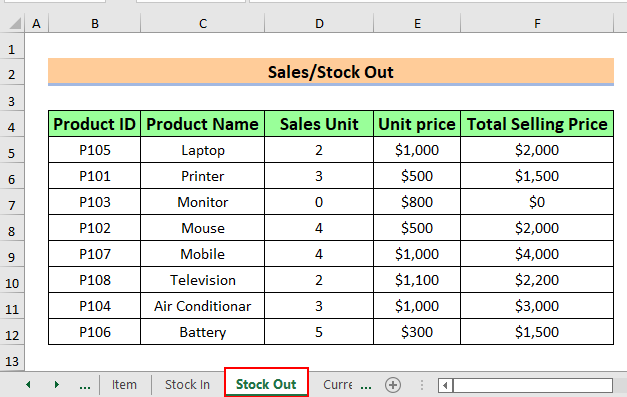
- Baadaye, tunakamilisha jedwali la Hali ya Sasa katika Hali ya Sasa laha.
Tuliunda jedwali la Hali ya Sasa kwa kufuata Hatua-4 ya Mbinu ya 1 .
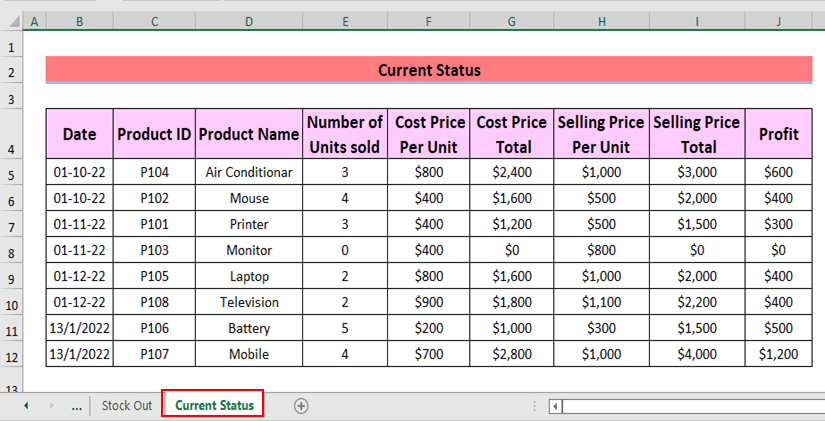
Hatua-3: Kuunganisha Jedwali katika Laha Tofauti na Jina la Umbo
- Kwanza, tuta bofya kulia kwenye umbo la jina la Kipengee > tutachagua Kiungo kutoka Menyu ya Muktadha .
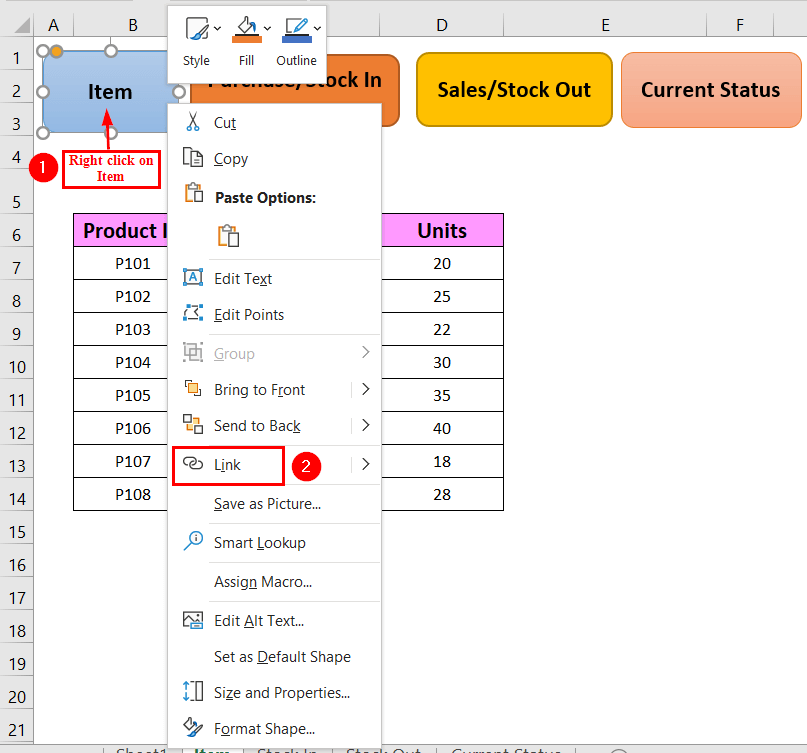
Dirisha la Ingiza Hyperlink litakuonekana.
- Ifuatayo, tutachagua Iliyounganishwa na kama Weka kwenye Hati Hii > chagua Kipengee kama Rejea ya Kiini > jedwali letu linapoanza kutoka A6 , tuliandika A6 kwenye Chapa kumbukumbu ya seli kisanduku> bofya Sawa .
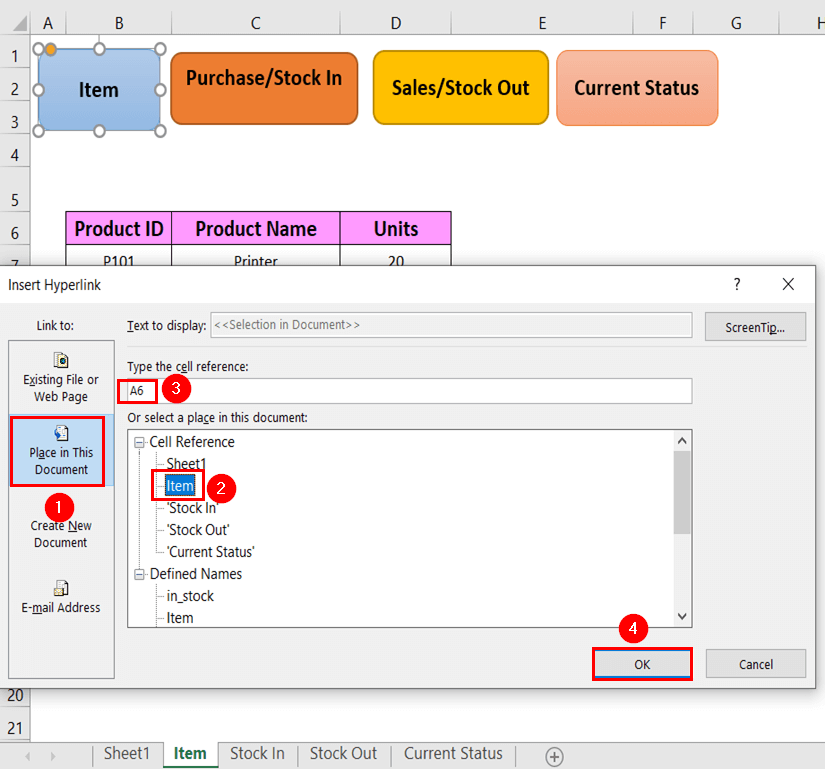
- Sasa, tukibofya Kipengee kiitwacho Umbo, tunaweza kuona kwamba sanduku la rangi ya kijani inaonekana kwenye seli A6 . Kwa hivyo, tumeunda kiungo cha kufuatilia hesabu .
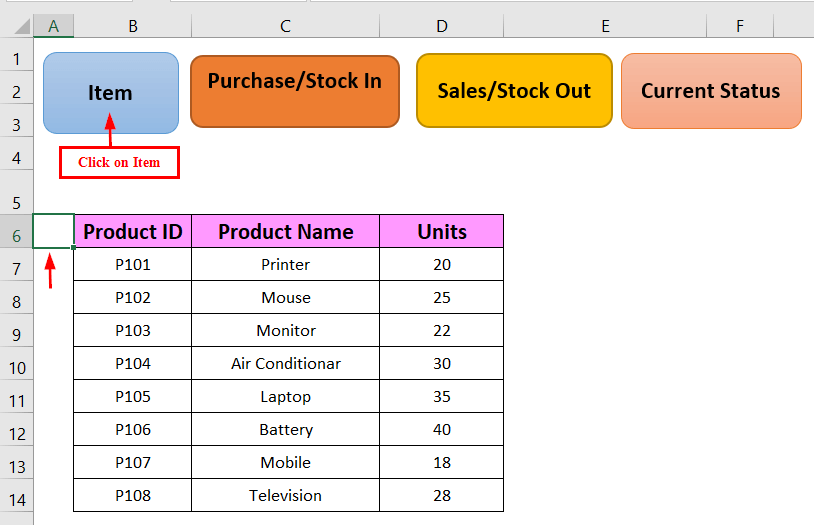
Vile vile, tunaunganisha umbo la Kununua/Kuhifadhi na karatasi ya Hisa , Mauzo/Kutoka umbo lenye Stock Out laha na Hali ya Sasa umbo lenye Hali ya Sasa laha kufuatilia orodha haraka.
- Ifuatayo, tutabofya kwenye Hali ya Sasa umbo.
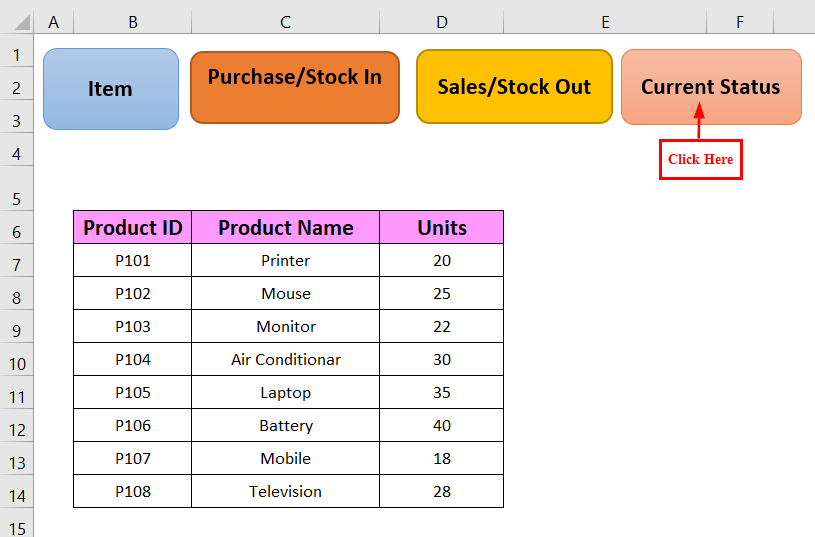
Tunaweza kuona kwamba tunafikia jedwali la Hali ya Sasa kiotomatiki. Kutoka kwa jedwali hili unaweza kuweka wimbo ya hesabu katika Excel.
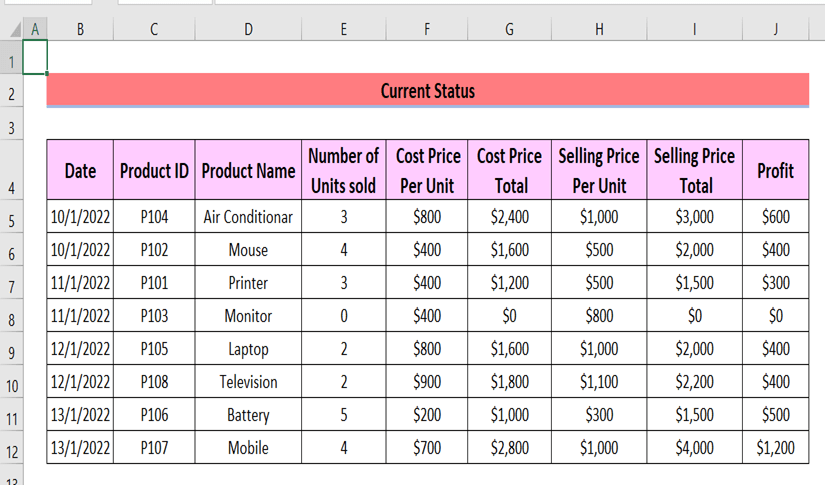
Soma Zaidi: Jinsi ya Kuunda Karatasi ya Kazi ya Kila Siku katika Excel (Njia 3 Muhimu)
Hitimisho
Hapa, tulijaribu kukuonyesha 2 mbinu za fuatilia hesabu katika Excel. Asante kwa kusoma nakala hii, tunatumai kuwa hii ilikuwa muhimu. Ikiwa una maswali au mapendekezo, tafadhali tujulishe katika sehemu ya maoni. Tafadhali tembelea tovuti yetu Exceldemy ili kuchunguza zaidi.
jina linalohitajika, hapa, tunatoa jina Hifadhi. 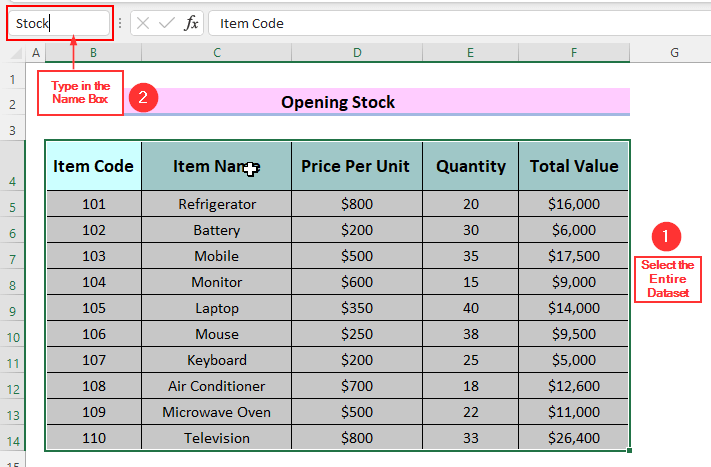
Hatua ya-2: Kununua/Kuweka Hifadhi kwenye Jedwali 2>
Sasa, tutatengeneza Jedwali la Kununua/Kununua . Katika safuwima ya Msimbo wa Kipengee , tutaunda orodha kwa kutumia marejeleo ya Msimbo wa Bidhaa Ufunguzi ya jedwali la Msimbo wa Kipengee . Pamoja na hayo, tutachukua Jina la Kipengee na Bei Kwa Kila Kitengo kutoka kwenye Jedwali la Ufunguzi wa Hisa . Tutatumia mseto wa IFERROR na VLOOKUP tenda kazi ili kupata data kutoka kwa jedwali la Hifadhi Ufunguzi .
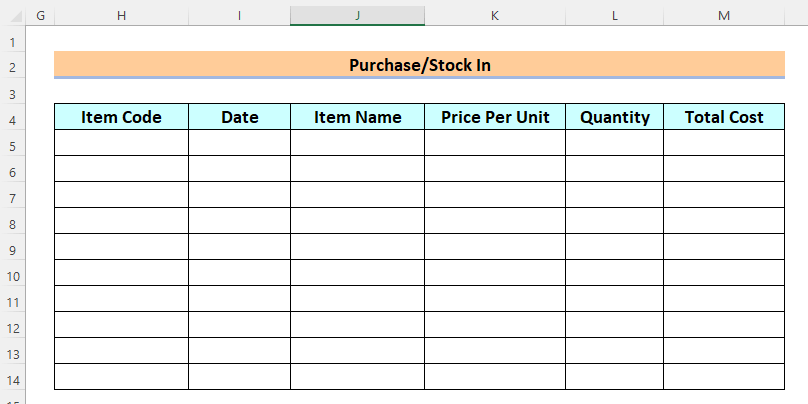
- Kwanza, tutachagua safuwima ya Msimbo wa Kipengee ya Ununuzi/Hifadhi Katika safu wima .
- Baada ya hapo, tutaenda kwenye >Data kichupo > bofya kwenye Uthibitishaji wa Data chaguo > chagua Uthibitishaji wa Data .
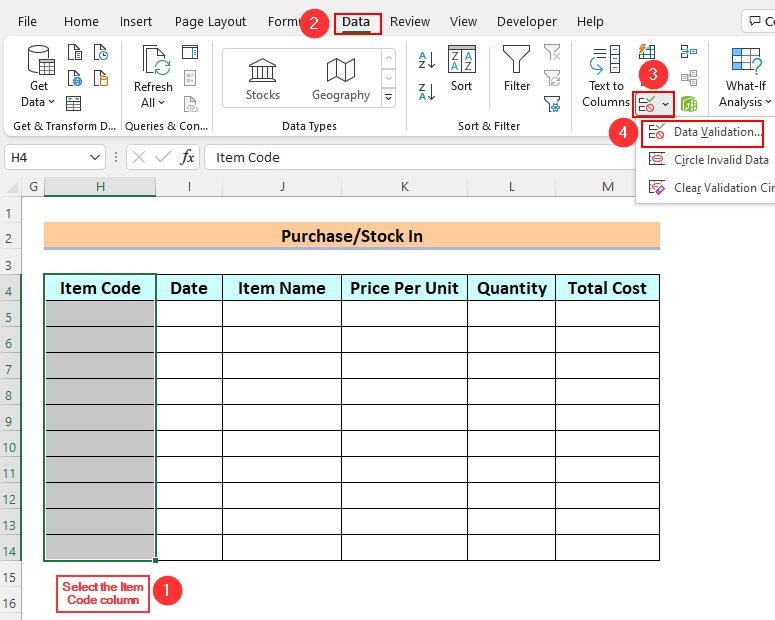
Dirisha la Uthibitishaji wa Data litaonekana.
- Kisha, katika kisanduku cha Ruhusu tutachagua Orodha > tutabofya kwenye mshale wa juu uliowekwa alama ya sanduku la rangi nyekundu ili kutoa Chanzo .
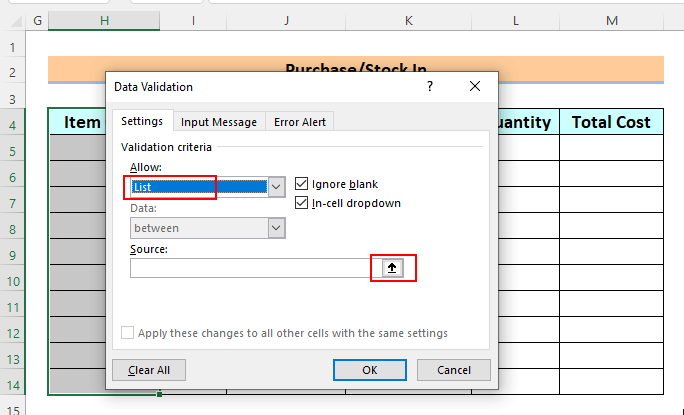
- Baada ya hapo, tunachagua visanduku vya safuwima ya Hifa Ufunguzi ya jedwali la Msimbo wa Kipengee kutoka B5 hadi B12 kama Chanzo > bonyeza Sawa .
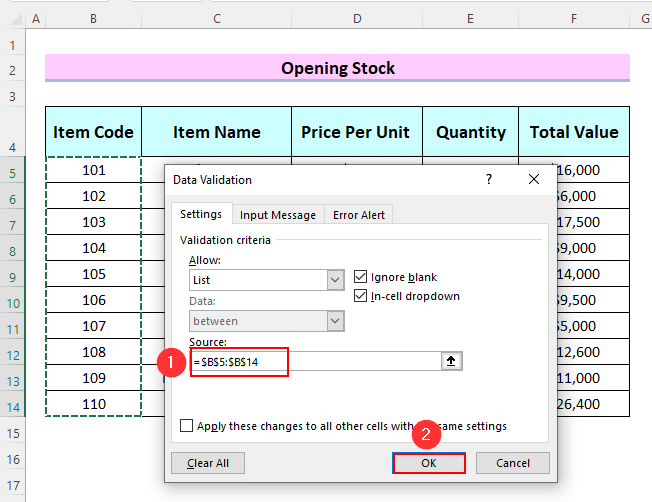
- Baada ya hapo, tutaenda kwenye Nunua/Stock In meza na bonyeza kisanduku H5 , tutaona kitufe kilichowekwa alama ya kisanduku chenye rangi nyekundu upande wa kulia waseli.
- Baadaye, tutabofya kitufe hicho ili kuona misimbo yote ya bidhaa.
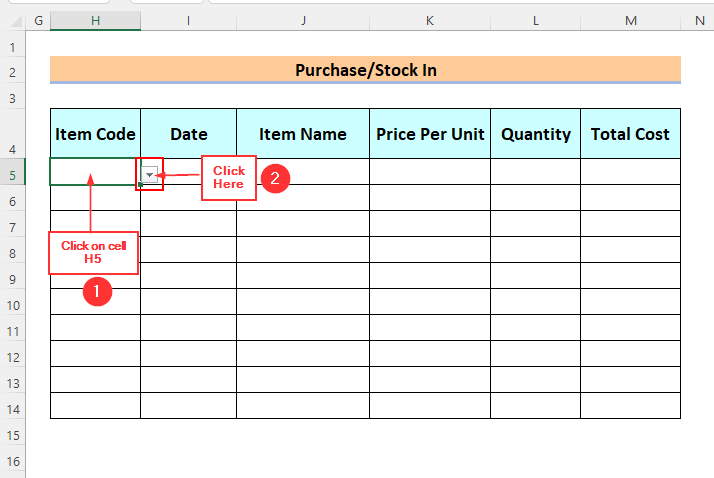
Hapa, tunaweza kuona misimbo yote ya bidhaa. , na tunaweza kuchagua msimbo wetu unaohitajika kutoka kwenye orodha hii.
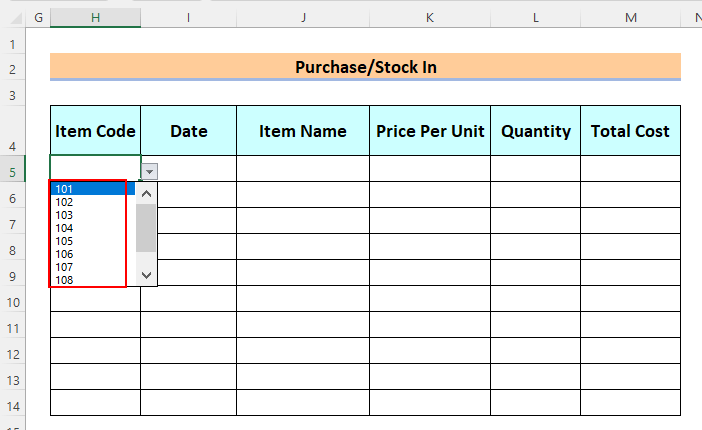
- Baadaye, tunachagua Msimbo wa Kipengee kama 102 katika seli H5 , na tunatoa tarehe katika seli I5 . Tunataka kujua Jina la Kipengee ya Msimbo wa Kipengee 102 .
- Ifuatayo, tutaandika fomula ifuatayo katika kisanduku J5 .
=IFERROR(VLOOKUP(H5,Stock,2,FALSE),"")
Mchanganuo wa Mfumo
Hapa,
>- H5 ndio thamani ya kuangalia_up , Hifadhi ni safu_ya_meza , 2 ni nambari_ya_index na FALSE ni lookup_range ambayo inalingana kabisa.
- VLOOKUP(H5,Stock,2,FALSE) → tafuta Jina la Kipengee katika safuwima 2 ya Hifadhi safu ya jedwali.
- The IFERROR kitendaji husaidia kunasa na kushughulikia hitilafu za kitendakazi cha VLOOKUP . Ikiwa chaguo za kukokotoa za VLOOKUP vikitathmini hitilafu, chaguo za kukokotoa za IFERROR hazirudishi hitilafu yoyote na hazirejeshi chochote, vinginevyo, chaguo hili la kukokotoa litarejesha matokeo ya chaguo za kukokotoa za VLOOKUP .
- Kisha, bonyeza ENTER .
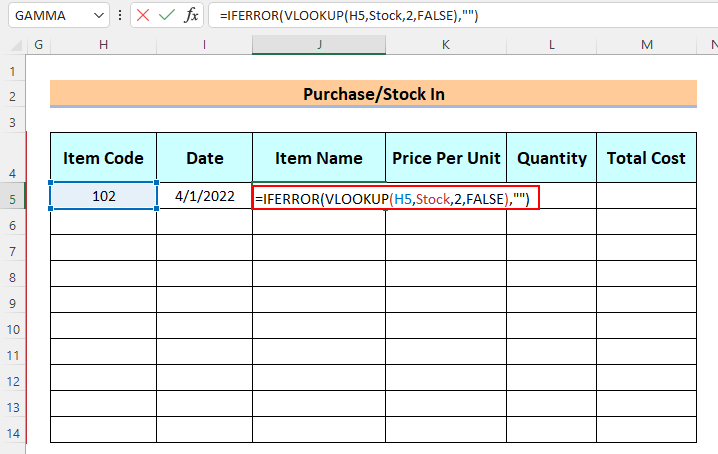
Sasa, tunaweza kuona matokeo katika kisanduku J5 .
- Baada ya hapo, tutaburuta chini fomula kwa zana ya Kushughulikia Kujaza .
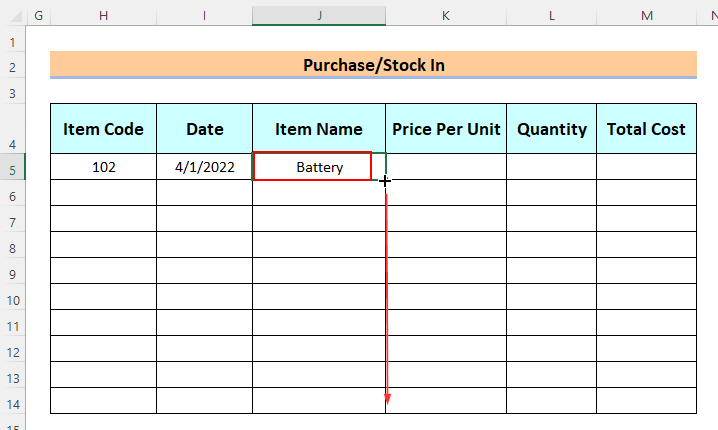
- Baadaye, tutaandika fomula ifuatayo katika kisanduku K5 ili kupatatoa Bei kwa Kila Kitengo kutoka Kufungua Hisa meza.
=IFERROR(VLOOKUP(H5,Stock,3,FALSE),"")
- Inayofuata, bonyeza ENTER .
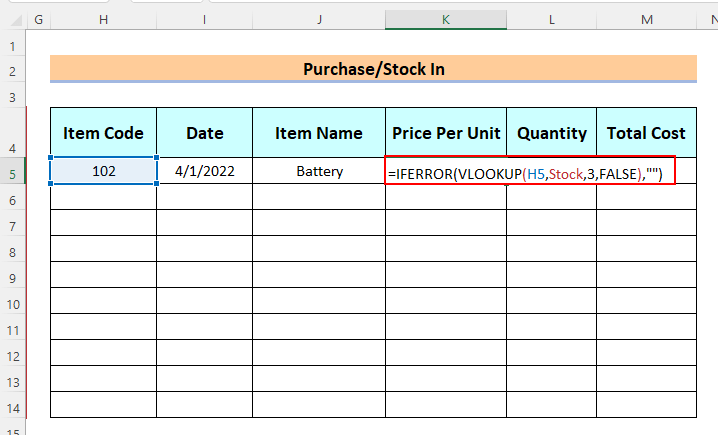
Tunaweza kuona matokeo katika kisanduku K5 .
- Baadaye, tutaburuta chini fomula kwa zana ya Nchimbo ya Kujaza .
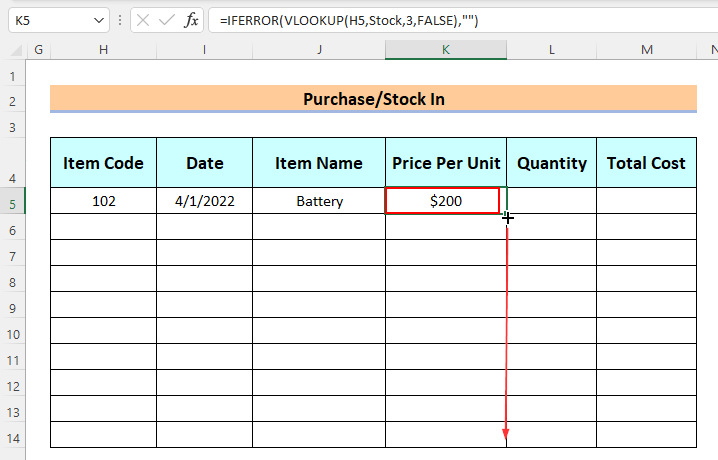
Sasa, tunaingiza Kiasi katika kisanduku L5 , na tunataka kukokotoa Jumla ya Gharama .
- Ifuatayo, tutaandika fomula ifuatayo ndani kiini M5 .
=IFERROR(K5*L5," ")
Mchanganuo Wa Mfumo
Hapa,
- K5*L5 huzidisha kisanduku K5 na kisanduku L5 .
- IFERROR(K5*L5,” “) → hurejesha nafasi ikiwa fomula itatathmini hitilafu, vinginevyo itarejesha matokeo ya fomula.
- Baada ya hapo, bonyeza ENTER .
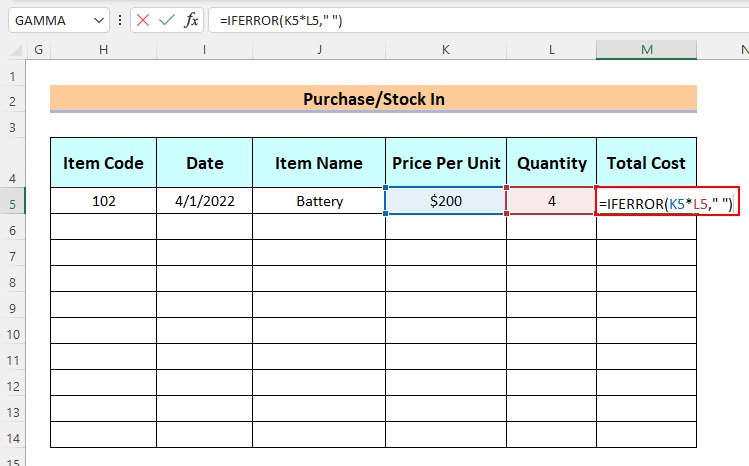
Tunaweza kuona matokeo katika kisanduku M5 .
- Baada ya hapo, tutaburuta chini fomula kwa zana ya Nchimbo ya Kujaza .
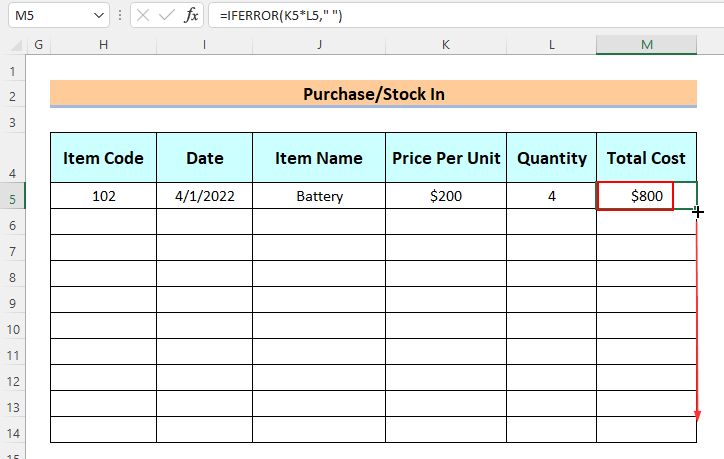
- Inayofuata, tutachagua Msimbo wa Kipengee kwenye cel l H6 , tutatoa Tarehe na Kiasi katika visanduku I 5 na L5 mtawalia.
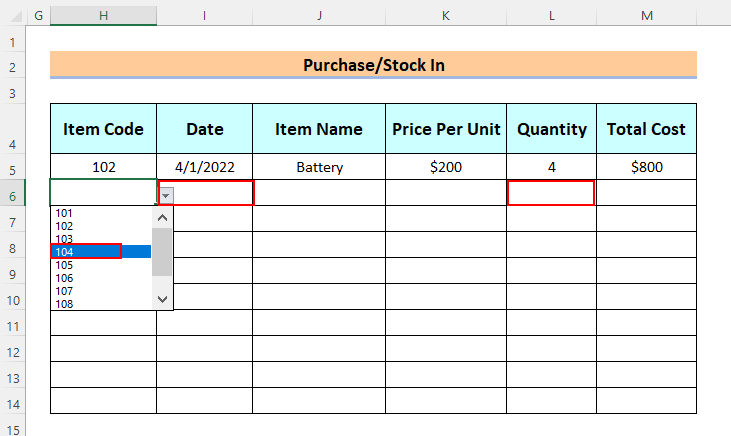
Tutaona kwamba Jina la Kipengee , Bei Kwa Kila Kitengo na Jumla ya Gharama inapatikana katika seli J6 , K6 na M6 mtawalia.
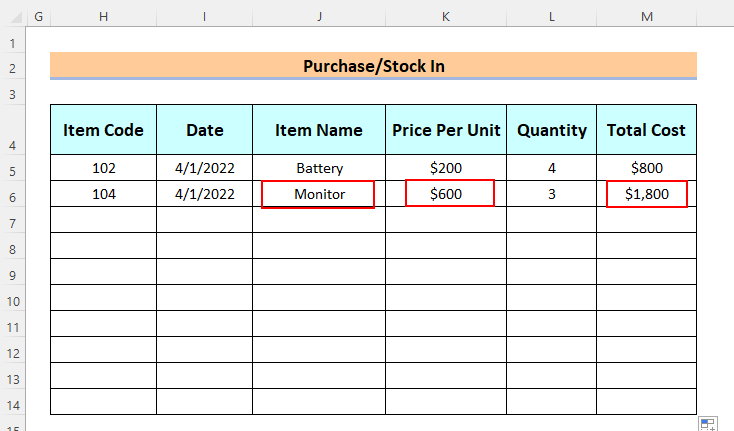
Mwishowe, tunaweza kuona kamili Nunua/Hifadhi Katika meza.
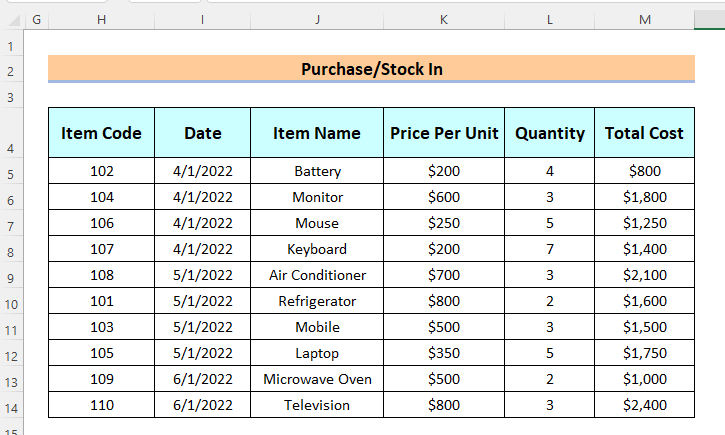
Hatua-3: Kuunda Mauzo/Kutoa HisaJedwali
Sasa, tunahitaji kukamilisha Jedwali la Mauzo/Kuuza . Hapa, tutatumia pia mseto wa vitendaji vya IFERROR na VLOOKUP .
- Tutatumia mbinu zilizoelezwa katika Hatua-2 > katika safu ya Msimbo wa Kipengee ili kuorodhesha Msimbo wa Kipengee .
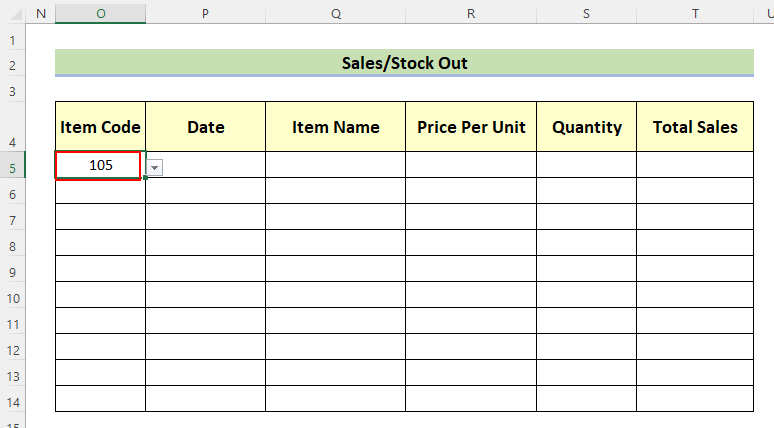
- Baada ya hapo, kwenye seli Q5 tunaandika fomula ifuatayo.
=IFERROR(VLOOKUP(O5,Stock,2,FALSE),"")
- Kisha, tunabonyeza INGIA .
Tunaweza kuona matokeo katika kisanduku Q5 , na tunaweza kuona fomula katika Upau wa Mfumo .
- Baadaye, tutaburuta chini fomula kwa zana ya Nchimbo ya Kujaza .
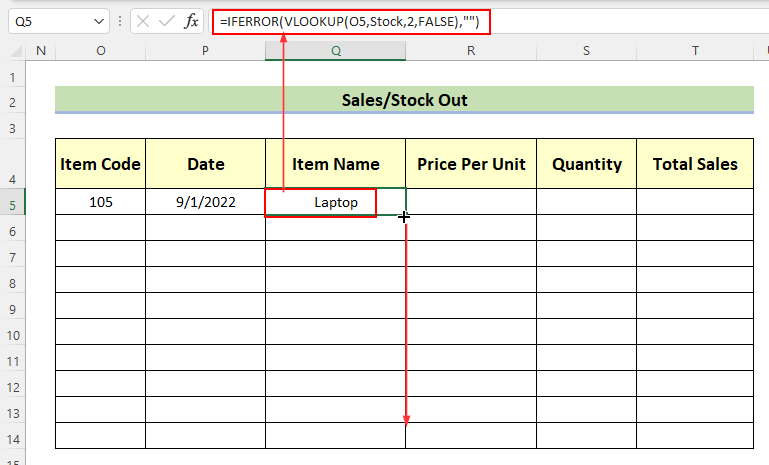
Sasa, katika visanduku R5 na S5 tunaandika Bei Kwa Kila Kitengo na Kiasi . Sasa, tutahesabu Jumla ya Mauzo .
- Ifuatayo, katika kisanduku T5 , tunaandika fomula ifuatayo.
=IFERROR(R5*S5," ")
- Baadaye, bonyeza ENTER .
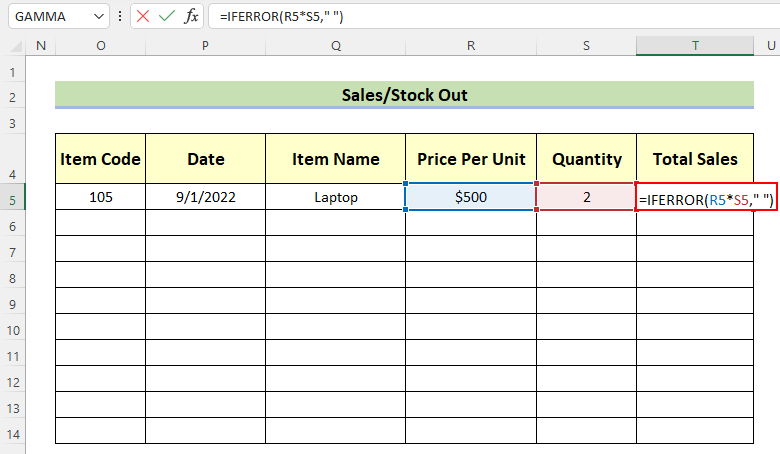
Tunaweza kuona matokeo katika kisanduku T5 .
- Baadaye, tutaburuta chini fomula kwa zana ya Kujaza
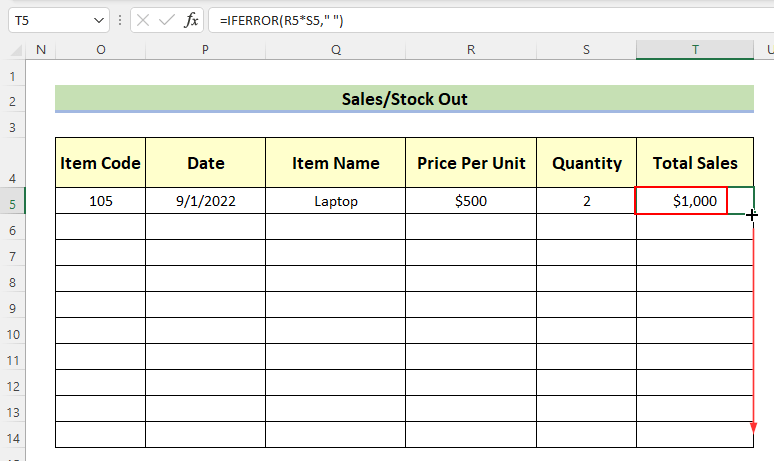
- Vivyo hivyo, tunachagua Msimbo wa Kipengee na kutoa Bei kwa Kila Kitengo na Kiasi 2> katika seli zingine. Hatimaye, tunaweza kuona jedwali kamili la Mauzo/Kutoa .
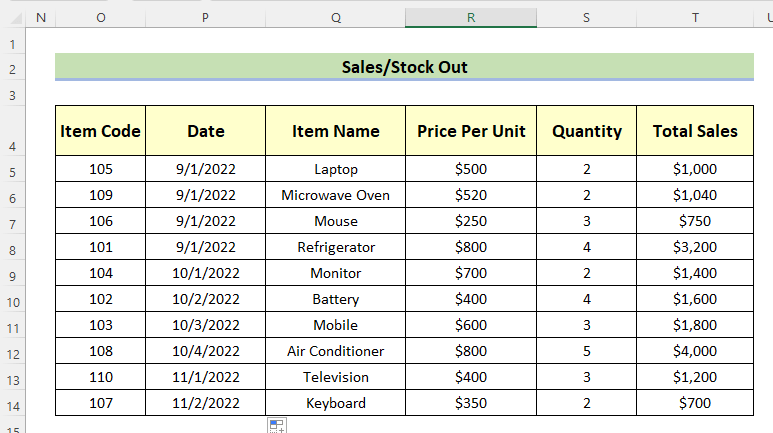
Sasa tunahitaji kutaja Kununua/Kuweka Hisa seti ya data na Sales/Stock Out seti ya data katika Sanduku la Majina ili tuwezetumia mkusanyiko huu wa data kama table_array huku tunatengeneza jedwali la Hali ya Sasa .
- Ifuatayo, tutachagua mkusanyiko mzima wa data wa Ununuzi/Hifadhi. Katika jedwali > nenda kwenye Kisanduku cha Majina na uandike Stock_In .
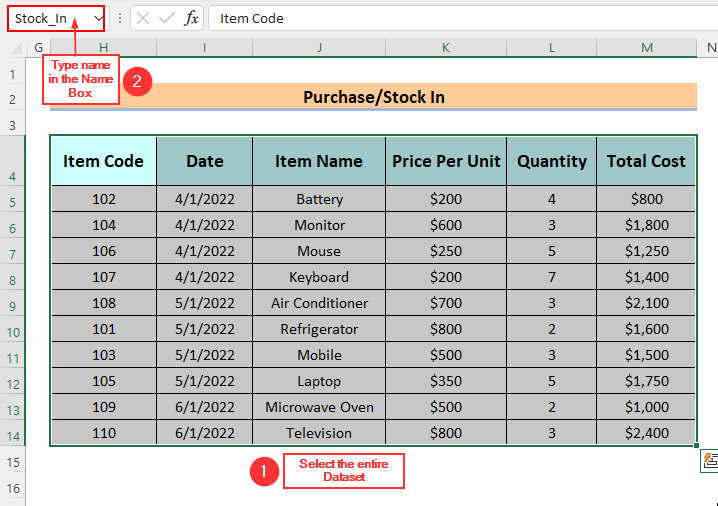
- Vile vile, tutachagua mkusanyiko mzima wa data ya Jedwali la Mauzo/Kutoka > nenda kwa Sanduku la Majina na uandike Mauzo .
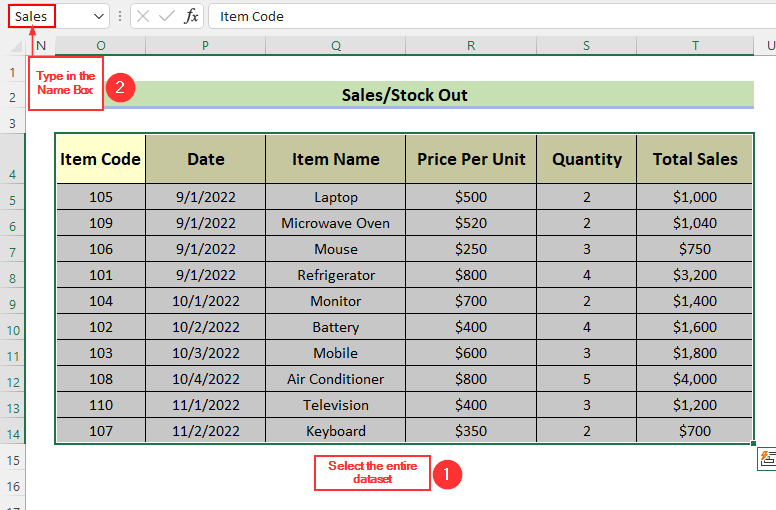
Hatua ya-4: Kukamilisha Jedwali la Hali ya Sasa
Sasa, tutakamilisha jedwali hili la Hali ya Sasa ili tuweze kufuatilia hesabu katika Excel.
- Kwanza, tutaorodhesha Msimbo wa kipengee kwa kutumia mbinu zilizoelezwa katika Hatua-2 .
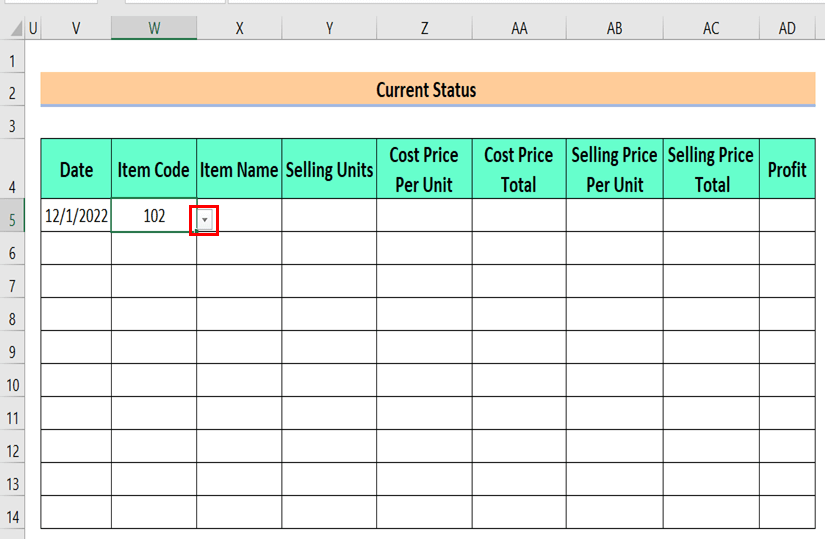
- Inayofuata , tutaandika fomula ifuatayo katika kisanduku X5 ili kujua Jina la Kipengee .
=IFERROR(VLOOKUP(W5,Stock,2,FALSE)," ")
- Bonyeza INGIA .
Tunaweza kuona matokeo katika kisanduku X5 , na fomula katika Upau wa Mfumo .
- Baadaye, tutaburuta chini fomula kwa zana ya Nchimbo ya Kujaza .
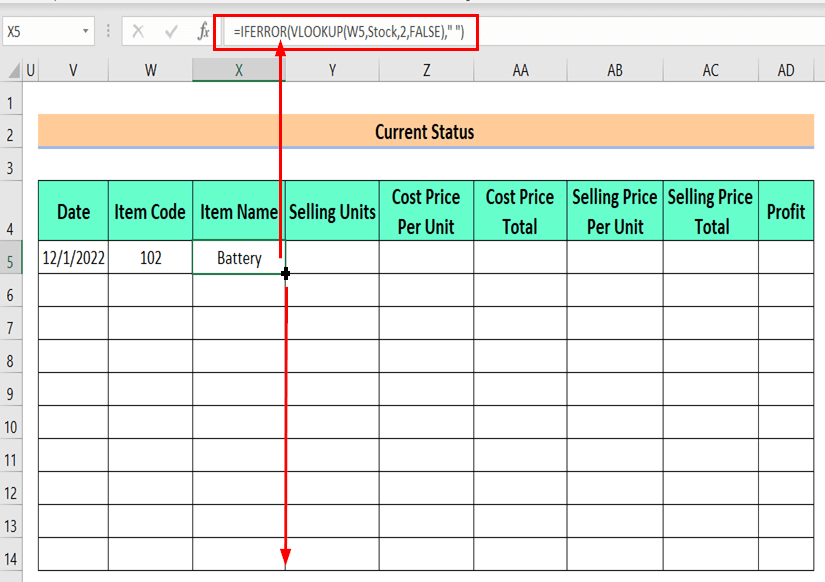
- Ifuatayo, tutaandika fomula ifuatayo katika kisanduku Y5 ili kujua Vitengo vya Kuuza .
=IFERROR(VLOOKUP(W5,Sales,5,FALSE)," ")
- Baada ya hapo, bonyeza ENTER .
Tunaweza kuona matokeo katika kisanduku Y5 , na tunaweza kuona fomula katika Upau wa Mfumo .
- Baadaye, tutaburuta chini f ormula yenye Nchi ya Kujaza zana.
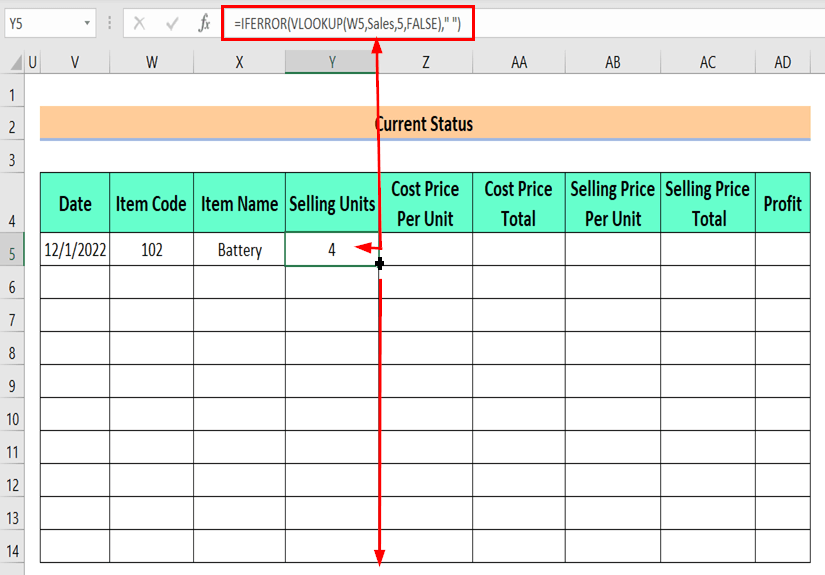
- Ifuatayo, tutaandika fomula ifuatayo katika kisanduku Z5 ili kujua Bei ya Gharama Kwa Kila Unit .
=IFERROR(VLOOKUP(W5,Stock_In,4,FALSE)," ")
- Kisha, bonyeza ENTER .
Tunaweza kuona matokeo katika kisanduku Z5 , na tunaweza kuona fomula katika Upau wa Mfumo .
- Baadaye, sisi itaburuta chini fomula kwa zana ya Nchimbo ya Kujaza .
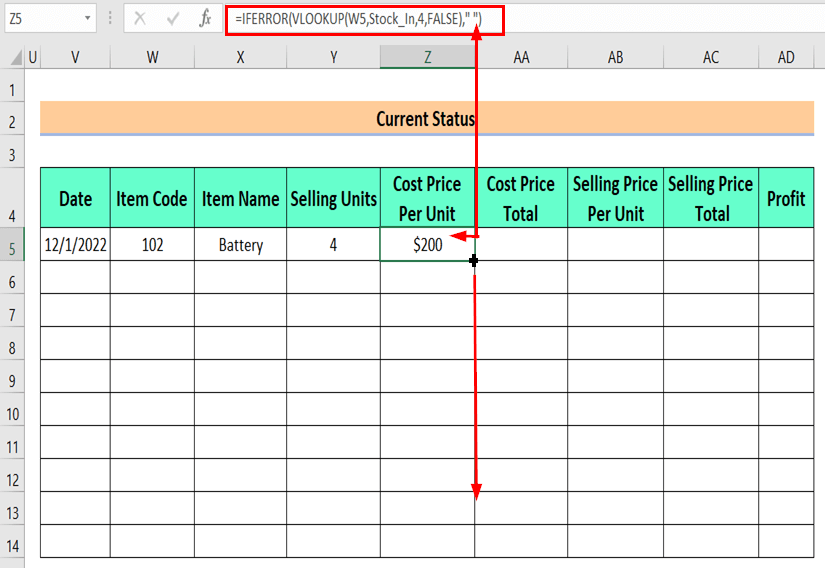
- Kisha, tutaandika fomula ifuatayo katika kisanduku AA5 ili kukokotoa Jumla ya Bei ya Gharama .
=IFERROR(Y5*Z5," ")
- Baadaye , bonyeza ENTER .
Tunaweza kuona matokeo katika kisanduku AA5 , na tunaweza kuona fomula katika Upau wa Mfumo .
- Ifuatayo, tutaburuta chini fomula kwa zana ya Nchimbo ya Kujaza .
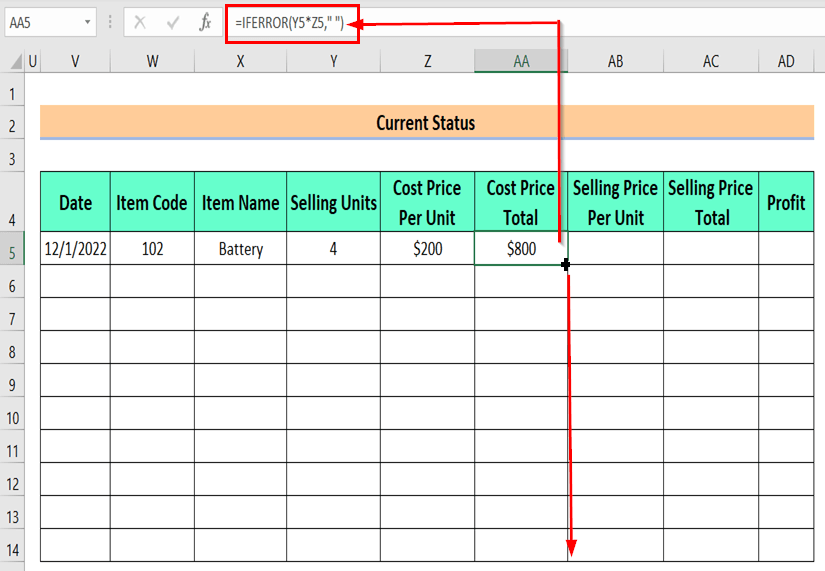
- Ijayo, tutaandika fomula ifuatayo katika kisanduku AB5 ili kujua Bei ya Kuuza Kwa Kila Bei .
=IFERROR(VLOOKUP(W5,Sales,4,FALSE)," ")
- Baada ya hapo, bonyeza ENTER .
Tunaweza kuona matokeo katika kisanduku >AB5 , na tunaweza kuona fomula katika Upau wa Mfumo .
- Baadaye, tutaburuta chini fomula kwa Nchi ya Kujaza zana.
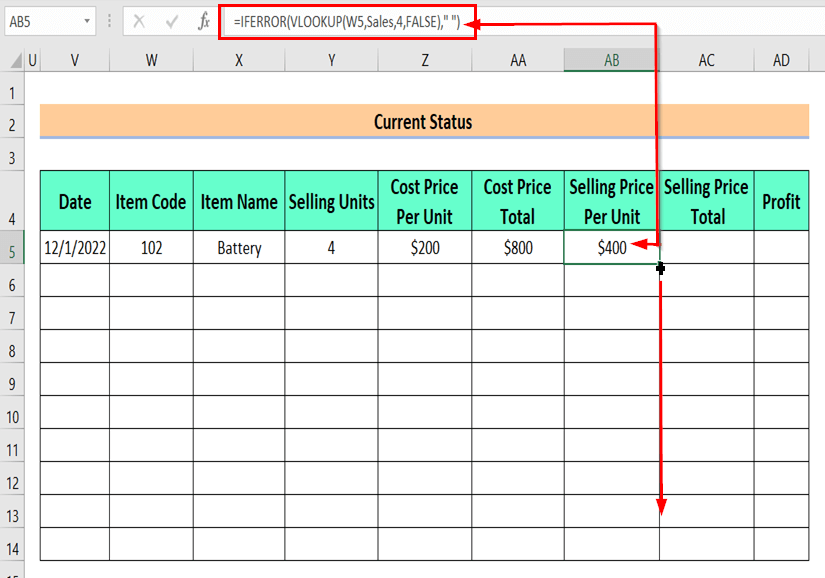
- Kisha, tutaandika fomula ifuatayo katika kisanduku AC5 ili kukokotoa Jumla ya Bei ya Kuuza 2>.
=IFERROR(Y5*AB5," ")
- Baada ya hapo, bonyeza ENTER . 15>
- Baadaye, tutaburuta chini fomula kwa zana ya Nchimbo ya Kujaza .
- Ifuatayo, tutaandika fomula ifuatayo katika kisanduku AD5 ili kuona Faida.
Tunaweza kuona matokeo katika seli AC5 , natunaweza kuona fomula katika Upau wa Mfumo .
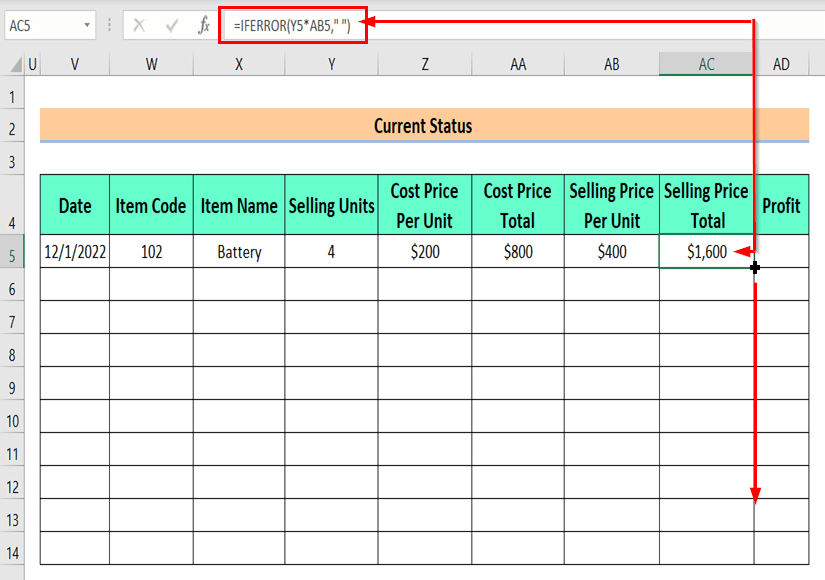
=IFERROR(AC5-AA5," ")
- Baadaye, bonyeza ENTER .
Tunaweza kuona matokeo katika kisanduku AD5 , na tunaweza kuona fomula katika Upau wa Mfumo .
- Kisha, tutaburuta chini fomula kwa Jaza Shikilia zana.
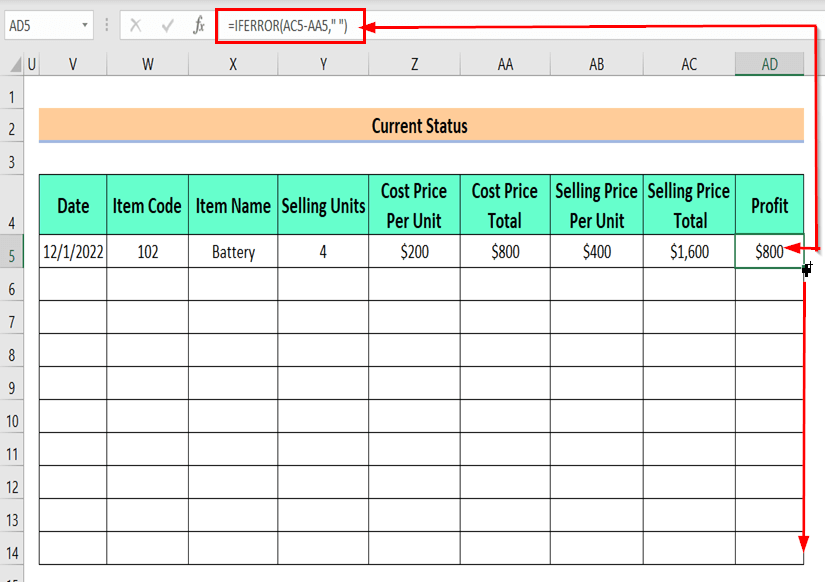
- Ifuatayo, tunaandika tarehe katika kisanduku V6 , na tutachagua Msimbo wa Kipengee hadi kufuatilia hesabu ya Kipengee fulani.
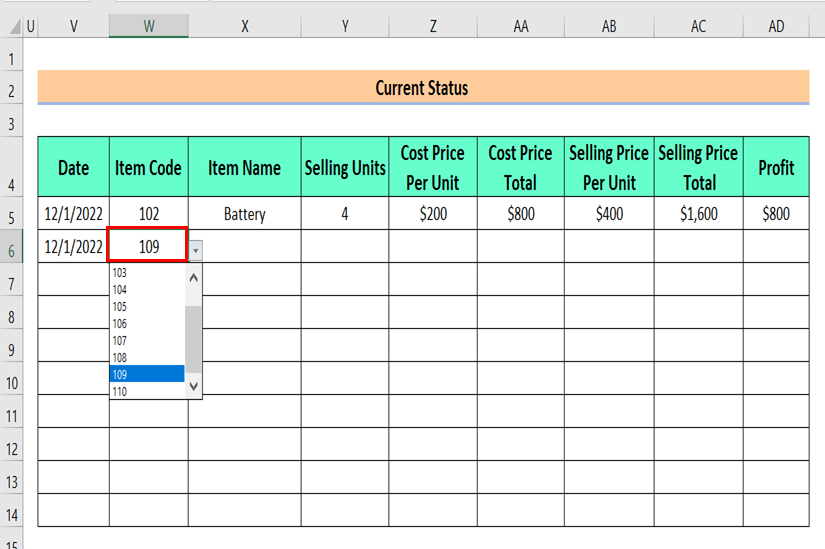
Tutaona kwamba yote safu mlalo zingine zitajaza kiotomatiki hadi kufuatilia hesabu .
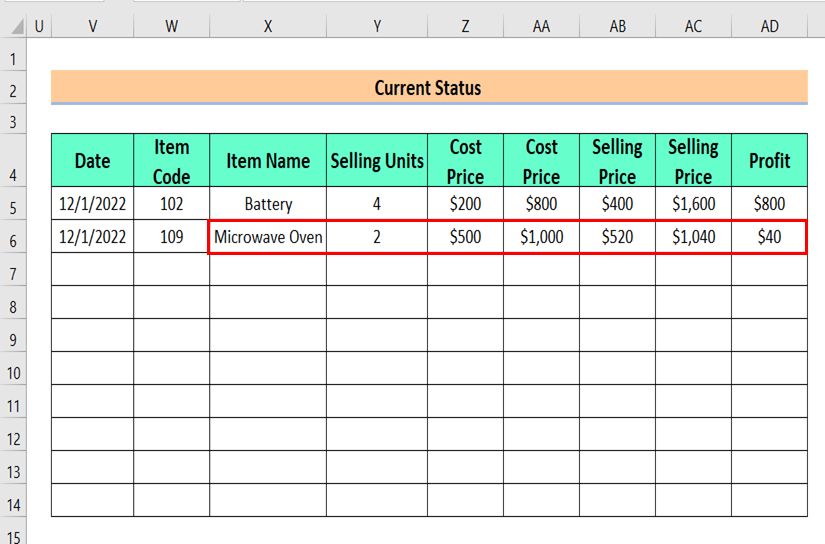
Mwishowe, tunaweza kuona jedwali la Hali ya Sasa . Kutoka kwenye jedwali hili la Hali , tutaweza kufuatilia hesabu .
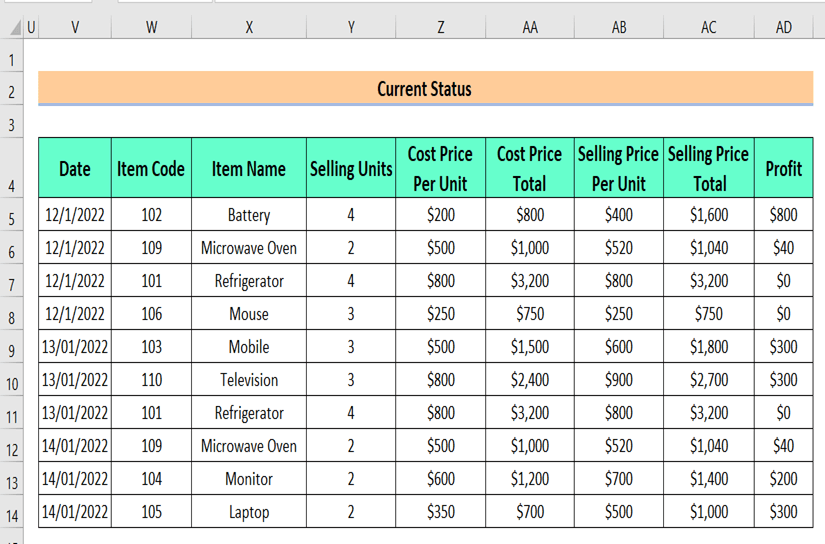
Soma Zaidi: 1>Jinsi ya Kufuatilia Maagizo ya Wateja katika Excel (Kwa Hatua Rahisi)
Usomaji Unaofanana
- Jinsi ya Kuunda Uajiri Tracker katika Excel (Pakua Kiolezo Bila Malipo)
- Tengeneza Kifuatiliaji cha Mauzo katika Excel (Pakua Kiolezo Bila Malipo)
- Jinsi ya Kufuatilia Miradi Nyingi katika Excel (Pakua Kiolezo Bila Malipo)
- Fuatilia Maendeleo ya Mradi katika Excel (Pakua Kiolezo Bila Malipo)
- Jinsi ya Kutengeneza Orodha ya Mambo ya Kufanya katika Excel kwa Kisanduku cha kuteua ( NaHatua za Haraka)
Mbinu-2: Fuatilia Orodha ya Orodha kwa Kutumia Laha Nyingi katika Excel
Hapa, tutaweka maelezo ya hesabu kwenye laha tofauti ili kufuatilia orodha. . Tutaweka jina la laha hizi kwenye ukurasa wa kwanza wa orodha na tutaunganisha jina na laha husika.
Hatua ya 1: Kuunda Jina la Laha
- Kwanza, tutaenda kwenye kichupo cha Ingiza > chagua Maumbo > chagua Mstatili: Kona Iliyoviringwa .
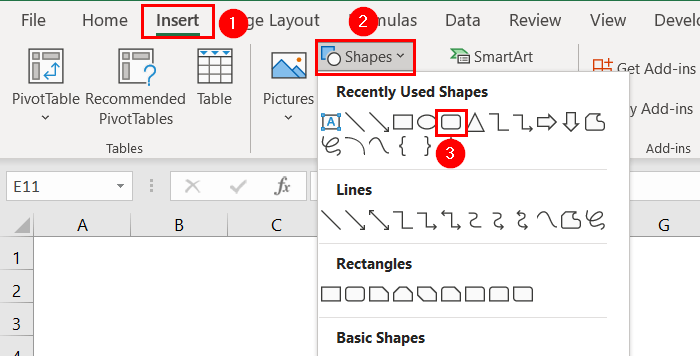
Alama alama ya kuongeza iliyo na sanduku la rangi nyekundu itaonekana.
- Baada ya hapo, tutabofya kipanya na kushikilia ili kuchora umbo.
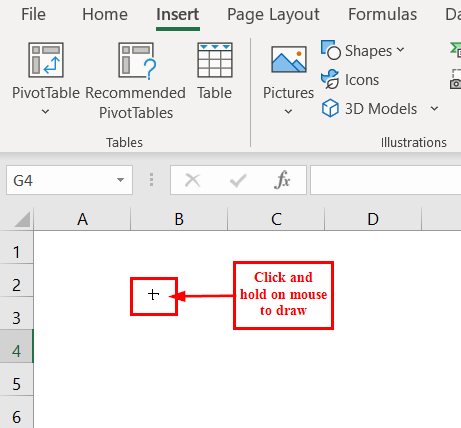
Sasa, tunaweza kuona umbo.
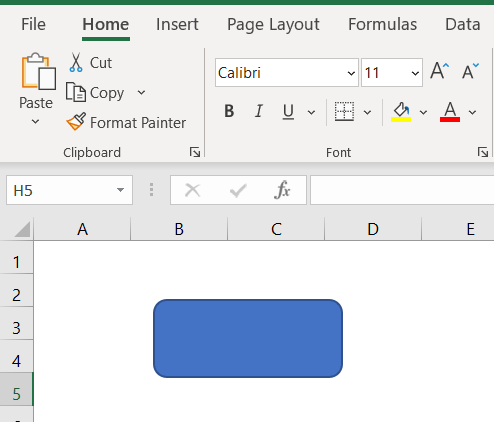
- Ifuatayo, tutabofya kwenye umbo > nenda kwa Umbo la Umbo > bofya kishale cha chini cha Mtindo wa Umbo ulio na alama ya kisanduku chenye rangi nyekundu .
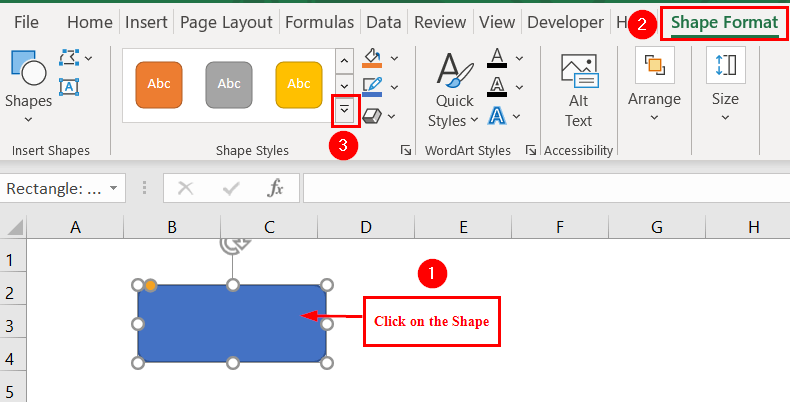
Tutafanya tazama Mtindo wa Mandhari dirisha kuonekana.
- Baadaye, tutapeperusha kipanya chetu kwenye mitindo tofauti ya mandhari na tunaweza kuona onyesho la kukagua katika umbo letu.
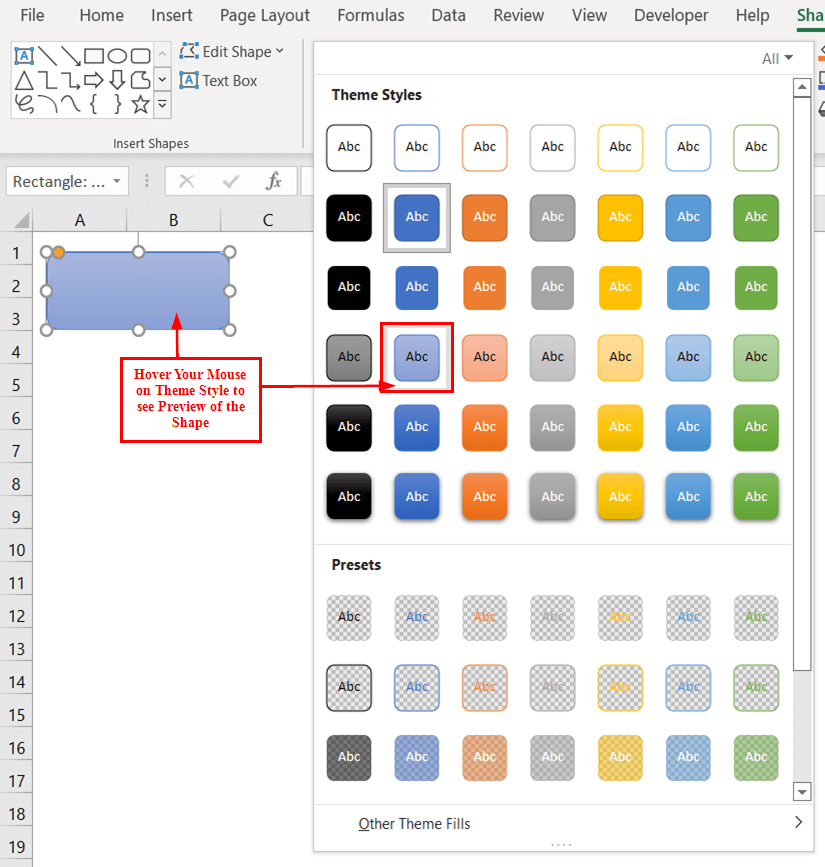
- Ifuatayo, tunabofya Mtindo wa Mandhari kulingana na chaguo zetu.
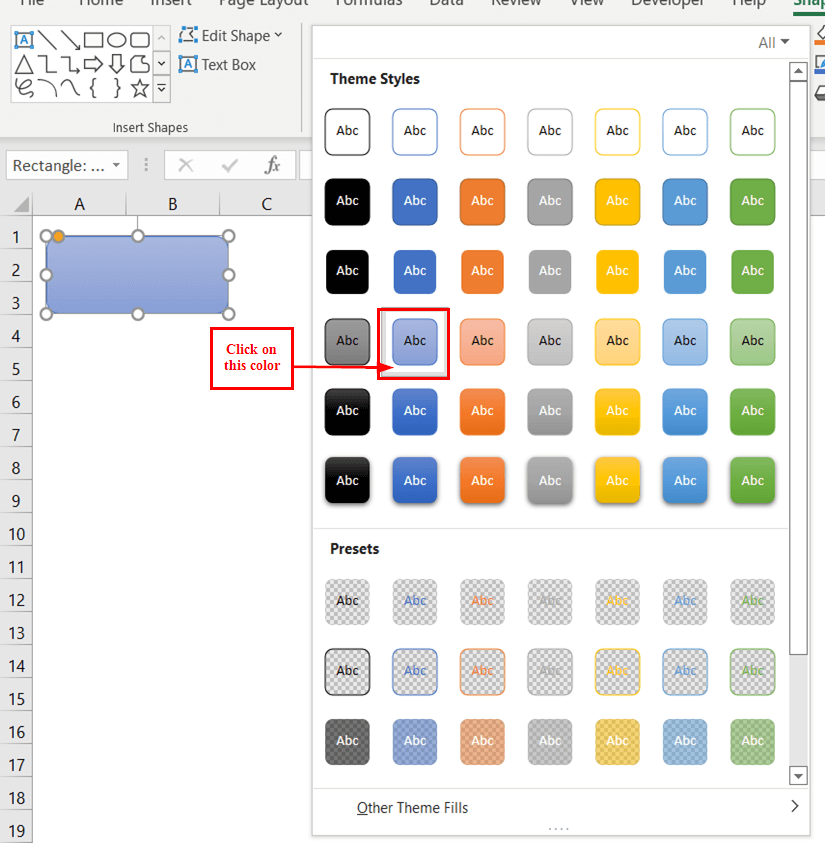
Tunaweza kuona umbo kwa kutumia Mtindo wa Mandhari uliochaguliwa.
- Baada ya hapo, bonyeza mara mbili kwenye umbo ili kuandika jina.
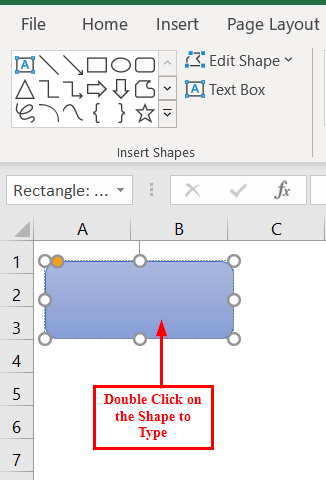
Sasa, tunaweza kuona umbo lenye jina

